Como desinstalar o adware BrowserState do sistema operativo?
Vírus MacTambém conhecido como: Anúncios por BrowserState
Faça uma verificação gratuita e verifique se o seu computador está infectado.
REMOVER AGORAPara usar a versão completa do produto, precisa de comprar uma licença para Combo Cleaner. 7 dias limitados para teste grátis disponível. O Combo Cleaner pertence e é operado por RCS LT, a empresa-mãe de PCRisk.
O que é o adware BrowserState?
BrowserState é uma aplicação potencialmente indesejada (API) que possui as qualidades de um software compatível com publicidade e um sequestrador de navegador. Gera anúncios e altera as configurações do navegador web. É importante mencionar que as aplicações do tipo geralmente são projetadas para recolher várias informações. Na maioria dos casos, os utilizadores instalam-nas sem saber.
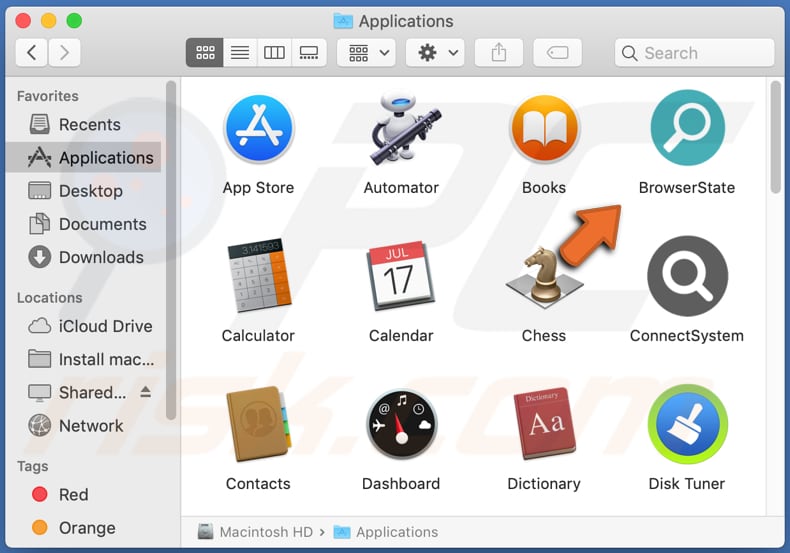
O adware BrowserState em pormenor
O BrowserState gera rendimento para o seu desenvolvedor exibindo banners, pop-ups, pesquisas, cupões ou outros anúncios. Os anúncios exibidos pelo BrowserState são provavelmente projetados para abrir sites obscuros. Além disso, estes anúncios podem ser concebidos para executar determinados scripts e descarregamento ou mesmo instalar software indesejado.
É comum que aplicações como o BrowserState sejam projetadas para exibir anúncios usados para promover sites semelhantes a "Error Code: #2c522hq8wwj791", "Receive iPhone 12", "Apple Platform Security", e outros sites criados com a finalidade de enganar os visitantes fornecer detalhes de cartão de crédito ou outras informações pessoais, ou instalar APIs.
Além disso, esta aplicação funciona como um sequestrador de navegador. Os sequestradores do navegador alteram as configurações de um navegador sequestrado para promover um mecanismo de pesquisa falso (o seu endereço). Na maioria dos casos, as aplicações deste tipo alteram o endereço de um mecanismo de pesquisa padrão, página inicial e novo separador e não permitem que os utilizadores desfaçam essas alterações até que sejam desinstaladas.
Outra razão para não ter o BrowserState instalado/para remover esta aplicação o mais rápido possível é que pode ser projetada para recolher informações relacionadashábitos de navegação e (ou) informações confidenciais. Pode ser projetada para recolher endereços de IP, consultas de pesquisa inseridas, geolocalização e outros dados.
Além disso, o BrowserState pode ser projetado para recolher dados que os seus desenvolvedores podem usar indevidamente para fins de marketing, vendê-los a terceiros, roubar identidades, sequestrar contas online, fazer compras fraudulentas, transações ou outros fins maliciosos. De qualquer forma, isso nunca deve ser instalado.
| Nome | Anúncios por BrowserState |
| Tipo de Ameaça | Adware, malware Mac, vírus Mac |
| Nomes de Detecção | Avast (MacOS:Adload-AG [Adw]), Combo Cleaner (Adware.MAC.AdLoad.ALP), ESET-NOD32 (Uma Variante De OSX/Adware.Synataeb.F), Kaspersky (Not-a-virus:HEUR:AdWare.OSX.Adload.h), Lista Completa (VirusTotal) |
| Informação Adicional | Esta aplicação pertence à família de malware Adload. |
| Sintomas | O seu Mac torna-se mais lento que o normal, vê anúncios pop-up indesejados, é redireccionado para sites duvidosos. |
| Métodos de Distribuição | Anúncios pop-up enganosos, instaladores de software gratuitos (agregação), instaladores de Flash Player falsos, descarregamentos de ficheiros torrent. |
| Danos | Rastreio do navegador da Internet (potenciais problemas de privacidade), exibição de anúncios indesejados, redireccionamento para sites duvidosos, perda de informação privada. |
| Remoção do Malware (Windows) |
Para eliminar possíveis infecções por malware, verifique o seu computador com software antivírus legítimo. Os nossos investigadores de segurança recomendam a utilização do Combo Cleaner. Descarregar Combo CleanerO verificador gratuito verifica se o seu computador está infectado. Para usar a versão completa do produto, precisa de comprar uma licença para Combo Cleaner. 7 dias limitados para teste grátis disponível. O Combo Cleaner pertence e é operado por RCS LT, a empresa-mãe de PCRisk. |
Adware em geral
O adware é um tipo de software projetado para exibir anúncios indesejados. Muitas vezes, pode recolher várias informações e (ou) alterar as configurações do navegador também. É altamente recomendável não instalar software deste tipo, mesmo que seja anunciado como software legítimo e útil. Mais exemplos de adware são ExpandedValue, AlgorithmInput, e SmartTechLookup.
Como é que BrowserState foi instalado no meu computador?
Na maioria dos casos, as pessoas descarregam e instalam aplicações potencialmente indesejadas quando estas aplicações são distribuídas agregando-as a outros programas. Por outras palavras, quando se incluem APIs nos descarregadores, os instaladores são ofertas opcionais. Ofertas de descarregamento ou instalação de aplicações agregadas podem ser recusadas antes de terminar descarregamentos ou instalações.
Os descarregadores e instaladores usados para distribuir APIs têm configurações "Personalizadas", "Avançadas" e outras configurações semelhantes (ou caixas de seleção marcadas). Os utilizadores podem usar essas configurações para desmarcar aplicações indesejadas. Por vezes, os utilizadores descarregamento, instalam APIs clicar em anúncios fraudulentos concebidos para executar determinados scripts. Normalmente, estes anúncios aparecem em páginas duvidosas e não confiáveis.
Como evitar a instalação de aplicações potencialmente indesejadas?
Os descarregadores e instaladores com configurações "Avançadas", "Personalizadas", "Manuais", etc., ou caixas de seleção marcadas devem ser examinados. É comum que os referidos descarregadores, instaladores sejam utilizados para a distribuição de aplicações potencialmente indesejadas.
Os ficheiros e aplicações deverão ser descarregues a partir das páginas oficiais e através de links diretos. Não é recomendado a utilização de sites não oficiais, descarregadores de terceiros, redes Peer-to-Peer como clientes de torrent, eMule, ou outras fontes, canais deste tipo. Instaladores de terceiros também não devem ser usados.
Os anúncios em páginas questionáveis não devem ser clicados. Muitas vezes, estes anúncios visam abrir outros sites deste tipo ou executar scripts para descarregamento ou instalar software potencialmente malicioso. As aplicações indesejadas, desconhecidas ou suspeitas (extensões, plug-ins, complementos) instaladas num navegador devem ser removidas.
Qualquer software deste tipo instalado no sistema operativo também deve ser desinstalado. Se o seu computador já estiver infectado com BrowserState, recomendamos executar uma verificação com Combo Cleaner Antivirus para Windows para eliminar automaticamente este adware.
Janela pop-up exibida quando a instalação do adware BrowserState termina:
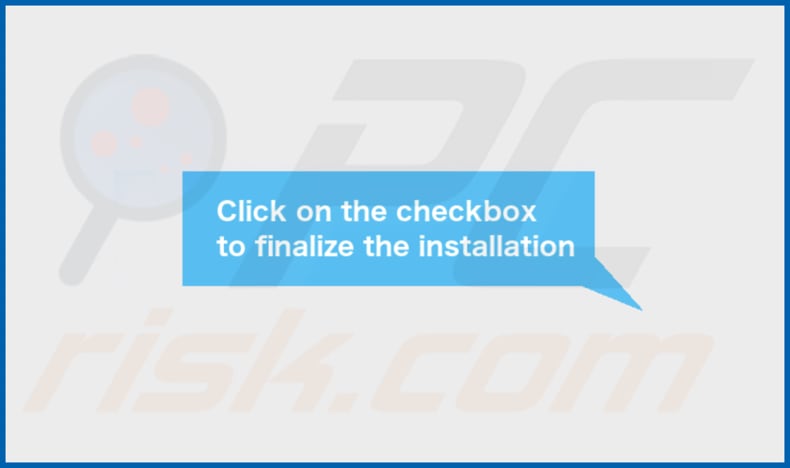
Pasta de conteúdo de BrowserState:
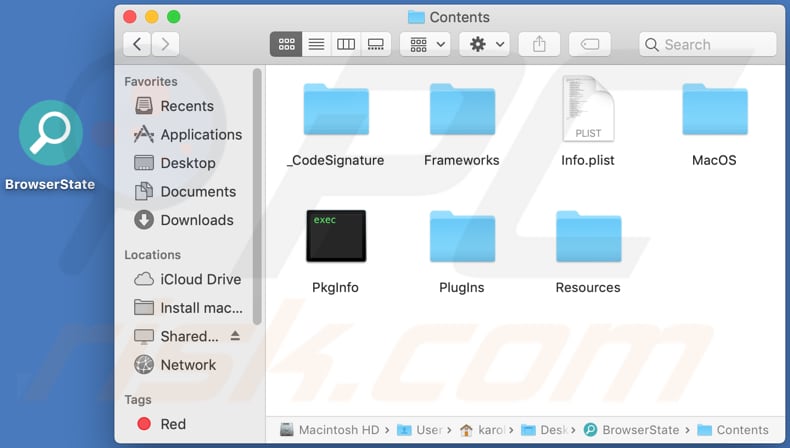
Remoção automática instantânea do malware:
A remoção manual de ameaças pode ser um processo moroso e complicado que requer conhecimentos informáticos avançados. O Combo Cleaner é uma ferramenta profissional de remoção automática do malware que é recomendada para se livrar do malware. Descarregue-a clicando no botão abaixo:
DESCARREGAR Combo CleanerAo descarregar qualquer software listado no nosso website, concorda com a nossa Política de Privacidade e Termos de Uso. Para usar a versão completa do produto, precisa de comprar uma licença para Combo Cleaner. 7 dias limitados para teste grátis disponível. O Combo Cleaner pertence e é operado por RCS LT, a empresa-mãe de PCRisk.
Menu rápido:
- O que é BrowserState?
- PASSO 1. Remova os ficheiros e pastas relacionados a BrowserState do OSX.
- PASSO 2. Remova os anúncios BrowserState do Safari.
- PASSO 3. Remova o adware BrowserState do Google Chrome.
- PASSO 4. Remova os anúncios BrowserState do Mozilla Firefox.
O vídeo demonstra como remover o adware BrowserState usando o Combo Cleaner:
Remoção do adware BrowserState :
Remova as aplicações potencialmente indesejadas relacionadas a BrowserState da sua pasta "Aplicações":

Clique no ícone Finder. Na janela do Finder, seleccione "Aplicações". Na pasta aplicações, procure por "MPlayerX", "NicePlayer", ou outras aplicações suspeitas e arraste-as para a Reciclagem. Após remover a(s) aplicação(s) potencialmente indesejada(s) que causam anúncios online, verifique o seu por Mac qualquer componente indesejado restante.
DESCARREGAR removedor de infeções por malware
Combo Cleaner faz uma verificação se o seu computador estiver infetado. Para usar a versão completa do produto, precisa de comprar uma licença para Combo Cleaner. 7 dias limitados para teste grátis disponível. O Combo Cleaner pertence e é operado por RCS LT, a empresa-mãe de PCRisk.
Remova os ficheiros e pastas relacionados a anúncios por browserstate:

Clique no ícone do Finder, no menu de barras. Escolha Ir, e clique em Ir para Pasta...
 Verifique por ficheiros gerados por adware na pasta /Library/LaunchAgents:
Verifique por ficheiros gerados por adware na pasta /Library/LaunchAgents:

Na pasta Ir para...barra, tipo: /Library/LaunchAgents
 Na pasta "LaunchAgents", procure por ficheiros adicionados recentemente suspeitos e mova-os para a Reciclagem. Exemplos de ficheiros gerados pelo adware - “installmac.AppRemoval.plist”, “myppes.download.plist”, “mykotlerino.ltvbit.plist”, “kuklorest.update.plist”, etc. Comumente o adware instala vários ficheiros no mesmo string.
Na pasta "LaunchAgents", procure por ficheiros adicionados recentemente suspeitos e mova-os para a Reciclagem. Exemplos de ficheiros gerados pelo adware - “installmac.AppRemoval.plist”, “myppes.download.plist”, “mykotlerino.ltvbit.plist”, “kuklorest.update.plist”, etc. Comumente o adware instala vários ficheiros no mesmo string.
 Verifique para adware gerado por ficheiros na pasta /Library/Application Support:
Verifique para adware gerado por ficheiros na pasta /Library/Application Support:

Na pasta Ir para...barra, tipo: /Library/Application Support
 Na pasta "Application Support", procure qualquer pasta suspeita recém-adicionada. Por exemplo, "MPlayerX" ou tese "NicePlayer" e mova as pastas para a Reciclagem.
Na pasta "Application Support", procure qualquer pasta suspeita recém-adicionada. Por exemplo, "MPlayerX" ou tese "NicePlayer" e mova as pastas para a Reciclagem.
 Verifique por ficheiros gerados por adware na pasta ~/Library/LaunchAgents:
Verifique por ficheiros gerados por adware na pasta ~/Library/LaunchAgents:

Na barra Ir para Pasta, escreva: ~/Library/LaunchAgents

Na pasta "LaunchAgents", procure por ficheiros adicionados recentemente suspeitos e mova-os para a Reciclagem. Exemplos de ficheiros gerados pelo adware - “installmac.AppRemoval.plist”, “myppes.download.plist”, “mykotlerino.ltvbit.plist”, “kuklorest.update.plist”, etc. Comumente o adware instala vários ficheiros no mesmo string.
 Verifique por ficheiros gerados por adware na pasta /Library/LaunchDaemons:
Verifique por ficheiros gerados por adware na pasta /Library/LaunchDaemons:
 Na pasta Ir para...barra, tipo: /Library/LaunchDaemons
Na pasta Ir para...barra, tipo: /Library/LaunchDaemons

Na pasta "LaunchDaemons", procure qualquer ficheiro suspeito recém-adicionado. Por exemplo “com.aoudad.net-preferences.plist”, “com.myppes.net-preferences.plist”, "com.kuklorest.net-preferences.plist”, “com.avickUpd.plist”, etc., e mova-os para a Reciclagem.
 Verifique o seu Mac com o Combo Cleaner:
Verifique o seu Mac com o Combo Cleaner:
Se seguiu todas as etapas na ordem correta, o Mac deve estar livre de infecções. Para ter certeza de que seu sistema não está infectado, execute uma verificação com o Combo Cleaner Antivirus. Descarregue-o AQUI. Depois de descarregar o ficheiro, clique duas vezes no instalador combocleaner.dmg, na janela aberta, arraste e solte o ícone Combo Cleaner no topo do ícone Applications. Agora abra a sua barra de lançamento e clique no ícone Combo Cleaner. Aguarde até que o Combo Cleaner atualize seu banco de dados de definições de vírus e clique no botão "Start Combo Scan".

O Combo Cleaner irá analisar o seu Mac em pesquisa de infecções por malware. Se a verificação antivírus exibir "nenhuma ameaça encontrada", isso significa que pode continuar com o guia de remoção, caso contrário, é recomendável remover todas as infecções encontradas antes de continuar.

Depois de remover os ficheiros e pastas gerados pelo adware, continue a remover extensões fraudulentas dos seus navegadores de Internet.
Remoção do anúncios por browserstate dos navegadores de Internet:
 Remova extensões fraudulentas do Safari:
Remova extensões fraudulentas do Safari:
Remova anúncios por browserstate as extensões relacionada ao Safari:

Abra o navegador Safari, a partir do menu de barra, selecione "Safari" e clique em "Preferências ...".

Na janela de preferências, selecione "Extensões" e procure por qualquer extensão suspeita recém-instalada. Quando localizada clique no botão "Desinstalar" ao lado dela/delas. Note que pode desinstalar seguramente todas as extensões do seu navegador Safari - não são cruciais para o funcionamento normal do navegador.
- Se continuar a ter problemas com redirecionamentos de navegador e anúncios indesejados - Restaure o Safari.
 Remova os plugins fraudulentos do Mozilla Firefox:
Remova os plugins fraudulentos do Mozilla Firefox:
Remova anúncios por browserstate add-ons relacionados ao Mozilla Firefox:

Abra o navegador Mozilla Firefox. No canto superior direito do ecrã, clique no botão "Abrir Menu" (três linhas horizontais). No menu aberto, escolha "Add-ons".

Escolha o separador "Extensões" e procure os complementos suspeitos recém-instalados. Quando localizado clique no botão "Desinstalar" ao lado dele/deles. Note que pode desinstalar seguramente todas as extensões do seu navegador Mozilla Firefox - não são cruciais para o funcionamento normal do navegador.
Se continuar a ter problemas com redirecionamentos de navegador e anúncios indesejados - Restaure o Mozilla Firefox.
 Remova as extensões fraudulentas do Google Chrome:
Remova as extensões fraudulentas do Google Chrome:
Remova anúncios por browserstate add-ons relacionados ao Google Chrome:

Abra o Google Chrome e clique no botão "menu Chrome" (três linhas horizontais), localizado no canto superior direito da janela do navegador. A partir do menu flutuante, escolha "Mais Ferramentas" e selecione "Extensões".

Escolha a janela "Extensões" e procure os add-ons suspeitos recém-instalados. Quando localizado clique no botão "Reciclagem" ao lado dele/deles. Note que pode desinstalar seguramente todas as extensões do seu navegador Google Chrome - não são cruciais para o funcionamento normal do navegador.
Se continuar a ter problemas com redirecionamentos de navegador e anúncios indesejados - Restaure o Google Chrome.
Partilhar:

Tomas Meskauskas
Pesquisador especialista em segurança, analista profissional de malware
Sou um apaixonado por segurança e tecnologia de computadores. Tenho experiência de mais de 10 anos a trabalhar em diversas empresas relacionadas à resolução de problemas técnicas e segurança na Internet. Tenho trabalhado como autor e editor para PCrisk desde 2010. Siga-me no Twitter e no LinkedIn para manter-se informado sobre as mais recentes ameaças à segurança on-line.
O portal de segurança PCrisk é fornecido pela empresa RCS LT.
Pesquisadores de segurança uniram forças para ajudar a educar os utilizadores de computadores sobre as mais recentes ameaças à segurança online. Mais informações sobre a empresa RCS LT.
Os nossos guias de remoção de malware são gratuitos. Contudo, se quiser continuar a ajudar-nos, pode-nos enviar uma ajuda, sob a forma de doação.
DoarO portal de segurança PCrisk é fornecido pela empresa RCS LT.
Pesquisadores de segurança uniram forças para ajudar a educar os utilizadores de computadores sobre as mais recentes ameaças à segurança online. Mais informações sobre a empresa RCS LT.
Os nossos guias de remoção de malware são gratuitos. Contudo, se quiser continuar a ajudar-nos, pode-nos enviar uma ajuda, sob a forma de doação.
Doar
▼ Mostrar comentários